Hola, convertí mucha de mi música de iTunes a .mp3, ¿cómo puedo agregar una portada de álbum al archivo? Quiero poner las canciones en mi PS3 en Navidad pero quiero ver las carátulas de los discos. ¡Gracias!
A la mayoría de la gente le gustaría saber cómo hacer esta simple tarea:agregar una nueva imagen a un archivo MP3 o cambiar la imagen del álbum existente. Si ese es usted, aquí le mostramos cómo agregar una imagen a una canción MP3 de la manera más fácil. La herramienta que necesitarás es una aplicación profesional y fácil de usar como Wondershare Filmora. Con su ayuda, puede aplicar su imagen favorita a un solo archivo MP3 o adjuntar la misma imagen a todas las pistas de un álbum. Echa un vistazo a las nuevas funciones de Filmora a continuación. ¡Descarga Filmora ahora para probarlo!
También te puede interesar: Cómo agregar una imagen a un archivo de música
1. Importa tus archivos
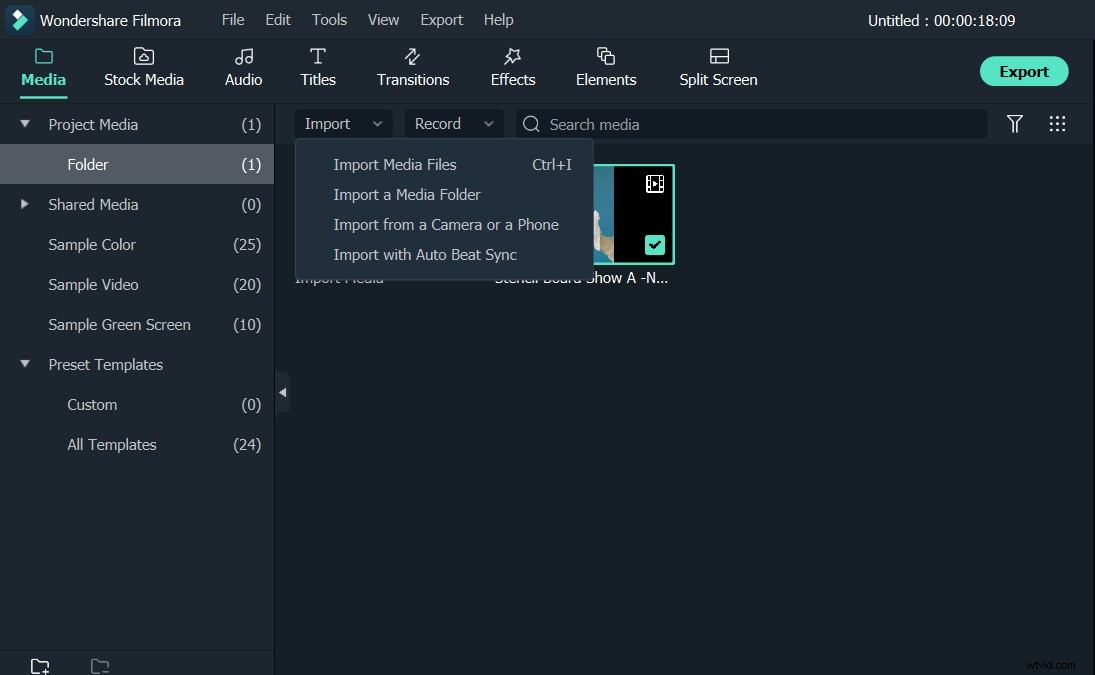
Haga clic en "Importar" para cargar sus archivos MP3 extraídos de CD o música web, y también su colección de imágenes en formato JPG, GIF, BMP, PNG, TIFF, etc. Los archivos importados se mostrarán como miniaturas en la bandeja de elementos. Cuando importa todos los archivos, puede hacer doble clic en un audio MP3 para escuchar o ver la imagen en la ventana de vista previa derecha.
2 Agregue una imagen a un archivo MP3 arrastrando y soltando
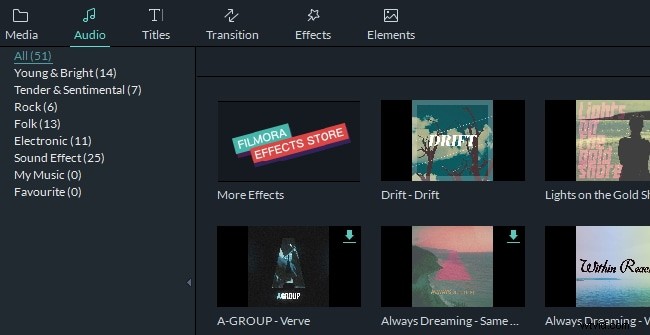
Primero, arrastre el archivo MP3 que desea agregar a la línea de tiempo. Si desea fusionar varios archivos MP3, primero puede arrastrarlos todos a la vez y organizar su orden de reproducción. (Consejos:puede acercar/alejar la línea de tiempo para ubicar la posición con precisión).
Luego arrastre las imágenes que desea agregar a otra línea de tiempo. Para sincronizar su archivo de imagen con la pista de audio, simplemente coloque el cursor sobre el final de la imagen. Cuando aparezca el ícono "I", arrástrelo para que se ajuste a la longitud de su archivo MP3.
Si desea agregar varias imágenes a su archivo MP3, simplemente siga los mismos pasos anteriores. Vale la pena señalar que puede lograr más organizando sus imágenes de forma creativa. Luego, los efectos de Ken-Burn lo ayudarán a crear el estilo que desee, como la captura de pantalla a continuación.
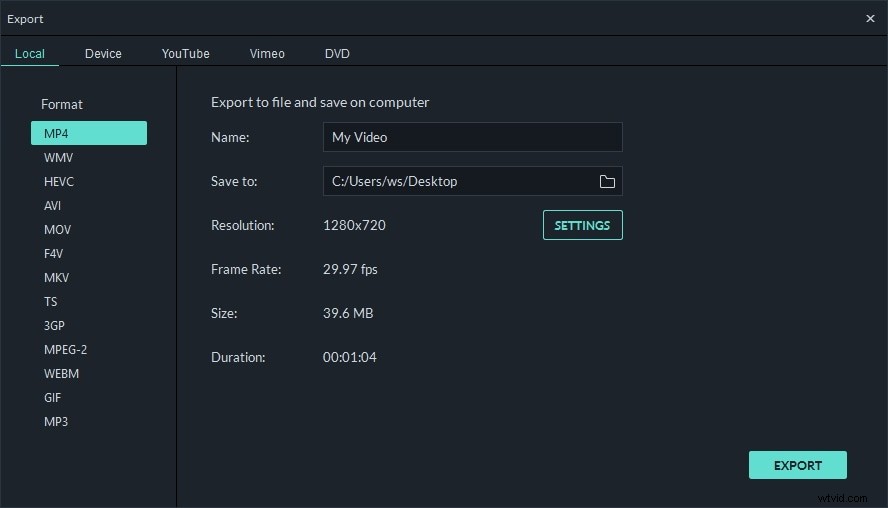
3 Guarda tu creación
Haga clic en Reproducir para obtener una vista previa del efecto en tiempo real. Cuando esté satisfecho, simplemente presione EXPORTAR para guardarlo en formato MP4, o elegir dispositivos portátiles como iPod para guardarlo en su escritorio. Además, puedes subirlo a YouTube directamente. Si planea grabarlos en un disco D5 o D9, simplemente vaya a la opción de DVD y cree un increíble video en DVD al instante.
Conclusión
También puede agregar efectos de audio y efectos de video a su video. Filmora ofrece más de 150 filtros gratuitos para usar, así que descárgalos para comenzar a agregar imágenes a MP3.
